¿Cómo solucionar los retrasos en la grabación de OBS?
OBS Studio (Open Broadcaster Software) es un software gratuito y de código abierto utilizado por millones de creadores para grabar pantalla y transmitir en vivo. Es potente, flexible y está repleto de funciones. Sin embargo, muchos usuarios experimentan un problema muy común: grabaciones con retardo. No hay nada más frustrante que grabar partidas, tutoriales o presentaciones y descubrir que la reproducción del video se entrecorta, se saltan fotogramas o se entrecorta. Si te has preguntado "¿Por qué mi grabación en OBS tiene retardo?", no estás solo.
En este artículo, exploraremos las principales causas detrás de las grabaciones lentas en OBS y brindaremos soluciones probadas para solucionar el problema.
1. ¿Por qué mi grabación en OBS tiene retrasos?
Hay varias razones por las que las grabaciones de OBS pueden verse entrecortadas o con retraso. Estas son las más comunes:
1.1 Alto uso de CPU
OBS consume muchos recursos, especialmente al usar configuraciones avanzadas o capturar contenido de alta resolución. Si la CPU está sobrecargada, OBS no tendrá suficiente potencia de procesamiento para procesar la codificación en tiempo real, lo que provocará pérdida de fotogramas y retardo.
1.2 Configuraciones incorrectas
Usar una configuración incorrecta de OBS para el hardware de tu sistema puede causar problemas de rendimiento. Por ejemplo, intentar grabar en 4K a 60 fps en una PC de gama media puede causar un retraso considerable.
1.3 Disco duro lento
Si OBS está escribiendo grabaciones en un disco duro lento o casi lleno, no puede almacenar los datos lo suficientemente rápido, lo que genera tartamudeos o caídas de cuadros.
1.4 Sobrecarga de la GPU
OBS usa la GPU para renderizar. Si tu GPU ya está al límite de su capacidad (sobre todo al jugar), es posible que no tenga suficiente ancho de banda para procesar la codificación OBS sin problemas.
1.5 Aplicaciones en segundo plano
Las aplicaciones en segundo plano (como navegadores web, software antivirus o herramientas de sincronización de archivos) pueden consumir valiosos recursos del sistema que OBS necesita, lo que genera ralentizaciones o retrasos en las grabaciones.
2. ¿Cómo solucionar los retrasos en la grabación de OBS?
Ahora que comprende por qué OBS puede tener retrasos, aquí le presentamos soluciones efectivas para mejorar el rendimiento y eliminar los retrasos en sus grabaciones.
2.1 Resolución de grabación y velocidad de cuadros más bajas
Configura la resolución base (lienzo) y de salida a 720p o 1080p si experimentas lag. Además, reducir la velocidad de fotogramas de 60 fps a 30 fps puede reducir drásticamente la carga de la CPU sin sacrificar demasiado la calidad.
- Vaya a Configuración > Vídeo > General
- Establecer resolución base:
1280x720o1920x1080 - Establecer la resolución de salida: Coincidir con la base o inferior
- Establecer FPS: 30
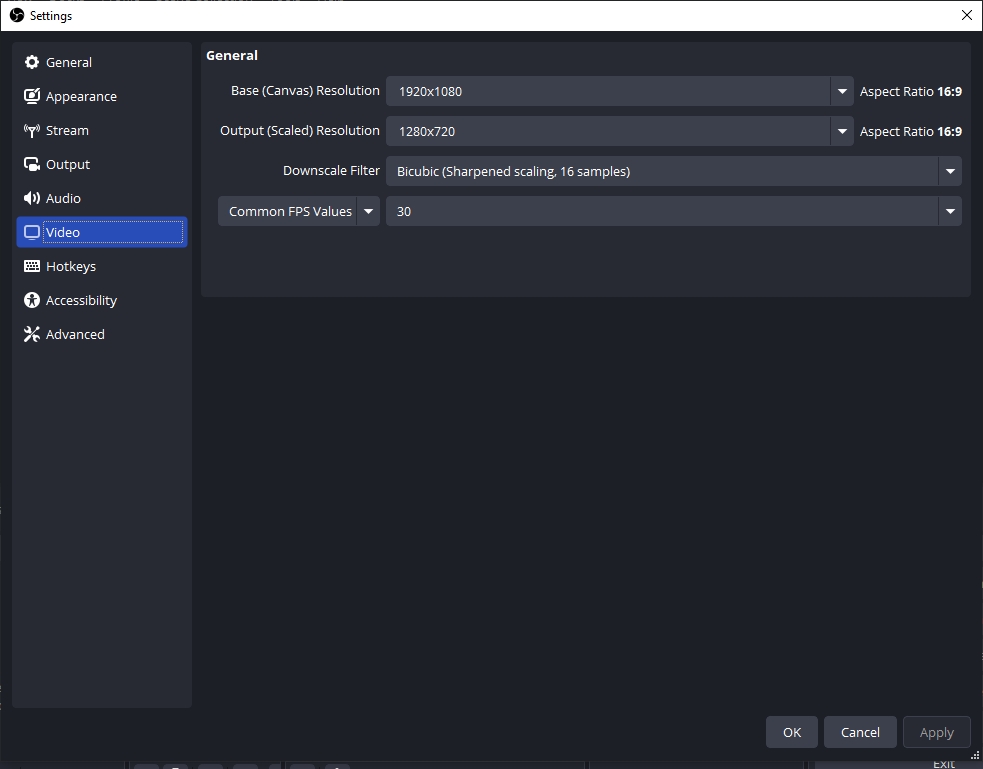
2.2 Cambiar la configuración del codificador
OBS te permite elegir entre codificadores de software (x264) y de hardware (NVENC o AMD). Si tu CPU tiene problemas, cambia a un codificador basado en GPU.
- Vaya a Configuración > Salida > Grabación > Transmisión
- Cambie el codificador de video a NVENC (nuevo) si tiene una GPU NVIDIA, o un codificador de hardware AMD para tarjetas AMD

2.3 Ajustar la tasa de bits
La tasa de bits afecta la calidad de la grabación y el tamaño del archivo. Una tasa de bits alta puede saturar el sistema o el disco duro.
- Reduzca la tasa de bits de grabación en Configuración > Salida > Transmisión
- Pruebe valores entre 2500 y 6000 kbps para grabaciones de 720p o 1080p
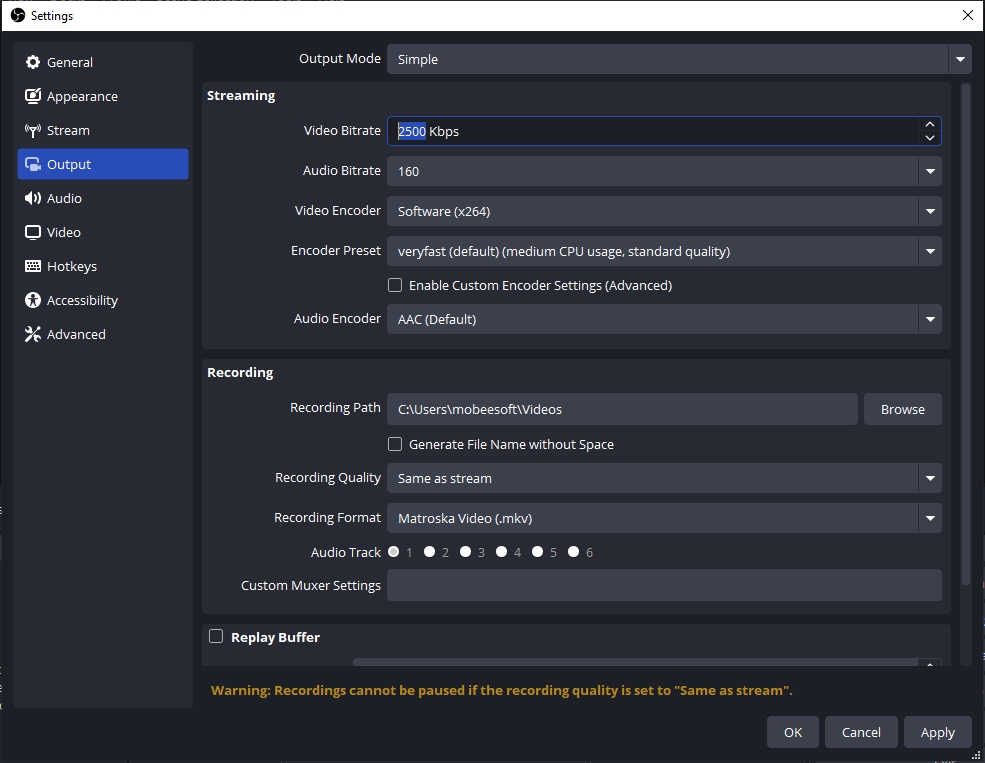
2.4 Usar ajustes preestablecidos de rendimiento
Si está utilizando codificación x264, cambie el ajuste predeterminado de uso de la CPU a una opción más rápida como “superrápido” o “ultrarrápido” para reducir la carga de la CPU y minimizar el retraso durante la grabación.
- Vaya a Configuración > Salida > Transmisión
- En Ajuste preestablecido del codificador, seleccione superrápido o ultrarrápido
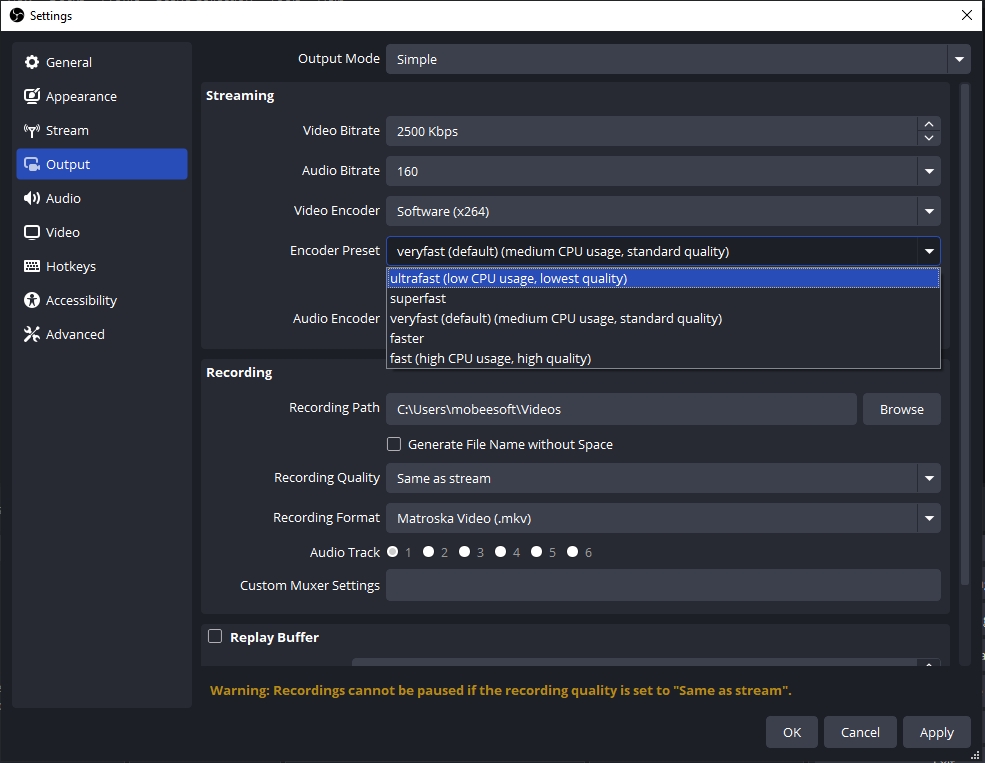
2.5 Liberar recursos del sistema
Cierre las aplicaciones innecesarias en segundo plano antes de iniciar OBS. Abra el Administrador de tareas para detectar y cerrar cualquier programa que consuma mucha CPU, GPU o memoria (esto libera recursos para OBS y ayuda a evitar lag durante la grabación).
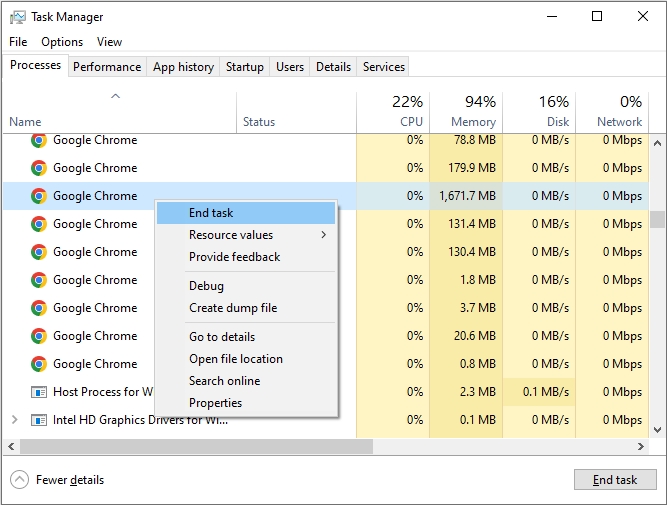
2.6 Actualizar controladores y OBS
Asegúrate de que tanto tus controladores gráficos como OBS Studio estén completamente actualizados. Las actualizaciones periódicas suelen incluir mejoras de rendimiento y correcciones de errores importantes que pueden ayudar a reducir el retardo y mejorar la estabilidad de la grabación.
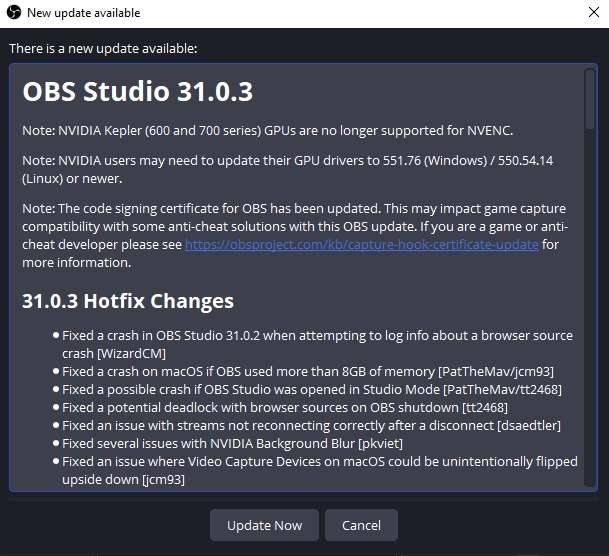
2.7 Guardar grabaciones en una unidad más rápida
Guarde sus grabaciones en un SSD en lugar de un HDD para obtener velocidades de escritura más rápidas y un rendimiento más fluido y estable.

2.8 Habilitar el modo de juego en Windows
Si está grabando un juego, habilitar el Modo de juego en Windows ayuda a priorizar los recursos para los juegos y OBS.
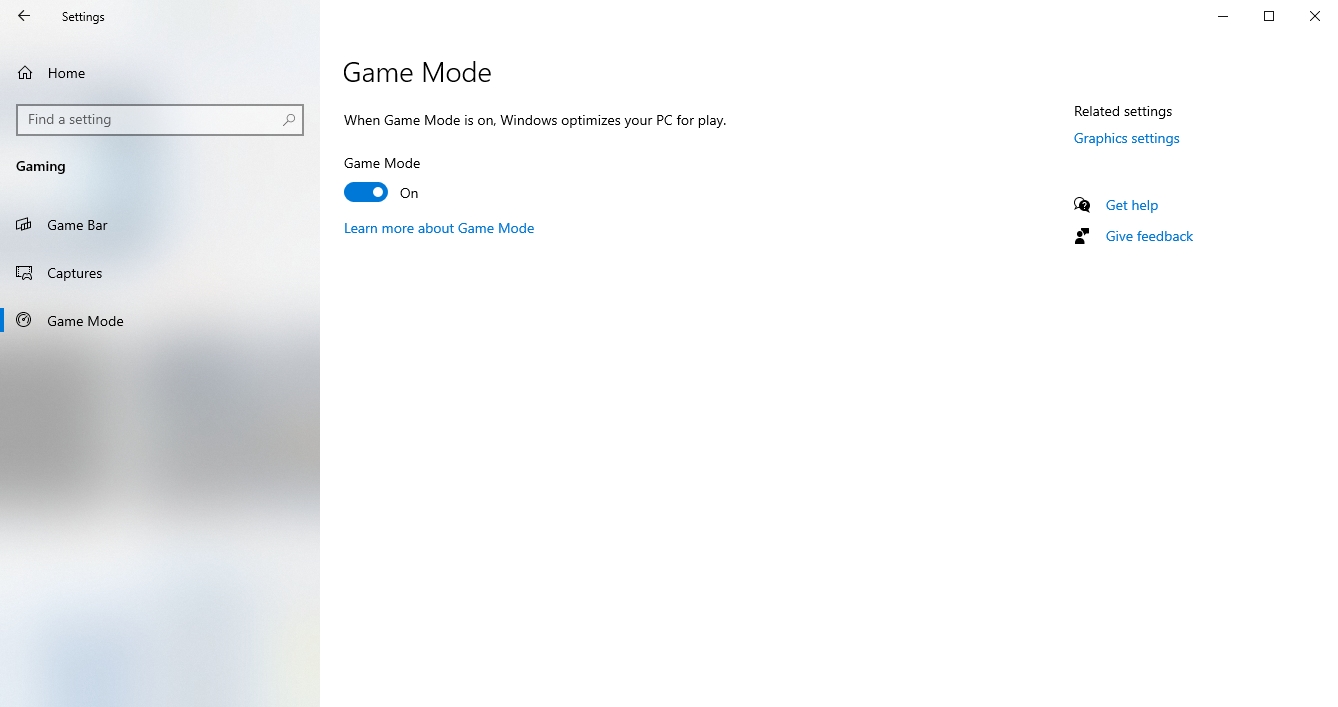
3. Prueba la mejor grabadora fácil de usar para grabar sin retrasos
Aunque OBS es una herramienta excelente, puede resultar abrumador y consumir mucho rendimiento para algunos usuarios. Si buscas una experiencia de grabación de pantalla más sencilla y sin retrasos, prueba Recordit .
Recordit Es una herramienta de grabación de pantalla intuitiva y diseñada para la simplicidad y la eficiencia. Es perfecta para grabar tutoriales, reuniones, la actividad del navegador o aplicaciones de escritorio sin los problemas de rendimiento que suelen encontrarse en OBS. Recordut no requiere configuraciones complejas y permite iniciar grabaciones de alta resolución con un solo clic y exportar en formatos comunes como MP4.
Cómo grabar sin retrasos con Recordit :
- Descargar e instalar Recordit Versión para Windows o Mac desde el sitio web oficial.
- Abierto Recordit y elige el área que quieres grabar (pantalla completa o región personalizada).
- Haga clic en el botón Iniciar grabación para capturar la actividad de la pantalla en tiempo real.
- Cuando termine, haga clic en Detener grabación y su video estará listo para obtener una vista previa o exportarlo.
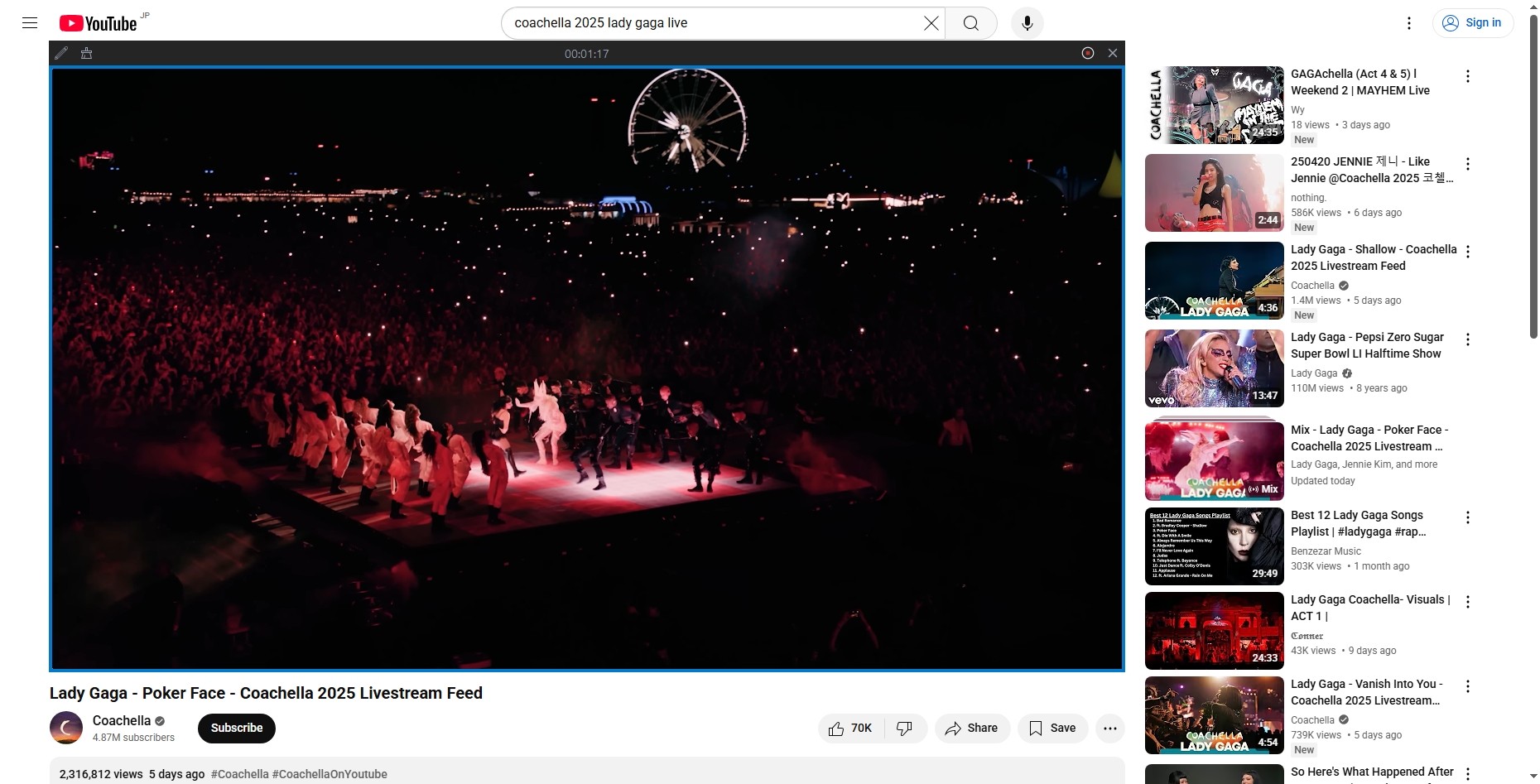
4. Conclusión
OBS Studio es un grabador fantástico y repleto de funciones, pero no es inmune a los retrasos y problemas de rendimiento, especialmente en sistemas con recursos limitados o configuraciones incorrectas. Afortunadamente, al ajustar la resolución de video, las preferencias de codificación y la tasa de bits, y asegurar que el sistema esté optimizado, a menudo se puede eliminar el retraso en la grabación.
Sin embargo, si quieres una alternativa sin complicaciones y sin retrasos, Recordit es la mejor opción. Ofrece grabaciones confiables y de alta calidad en un paquete elegante y fácil de usar para principiantes. Ya sea que esté creando tutoriales, grabando reuniones o capturando su pantalla para las tareas diarias, Recordit garantiza una experiencia fluida y sin obstáculos técnicos.